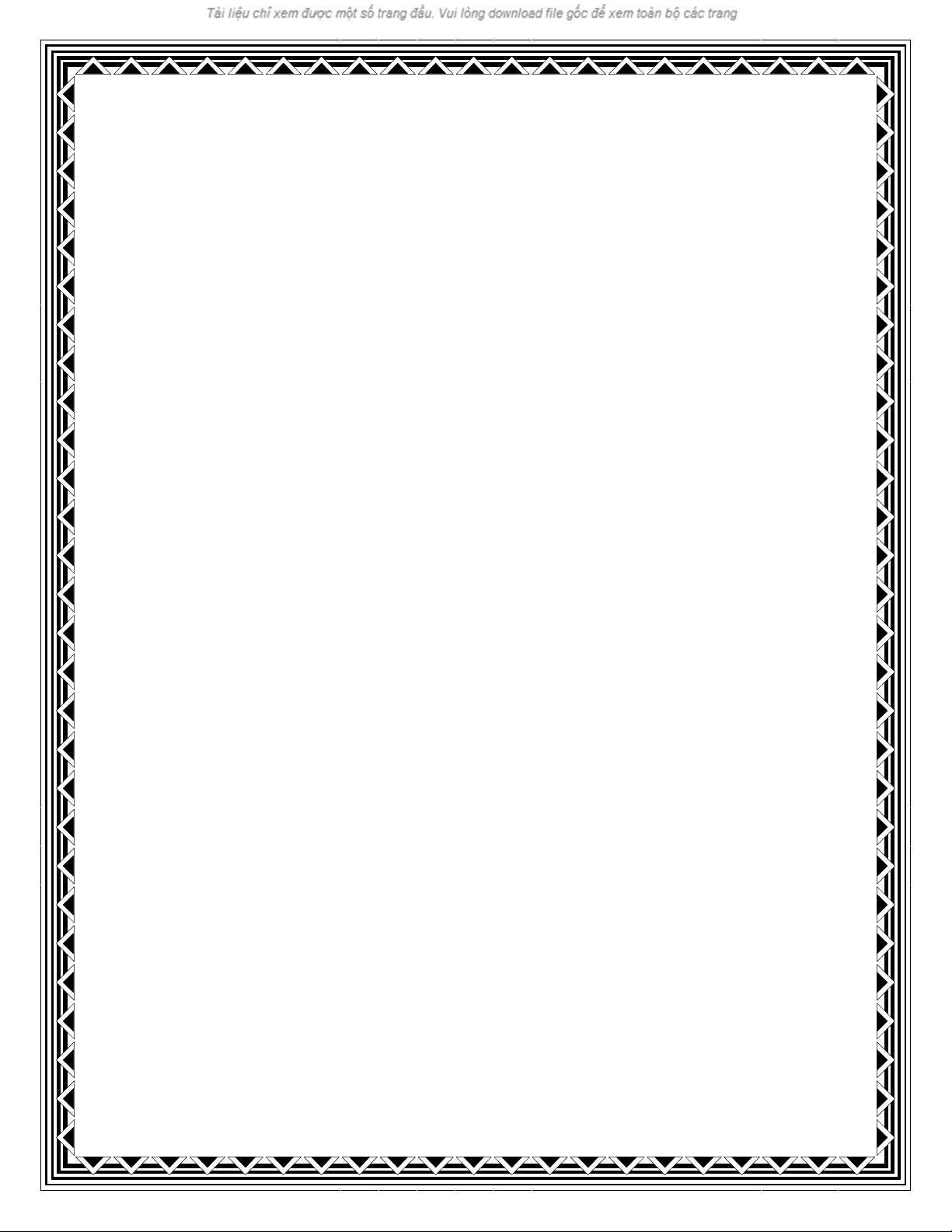
Cách bật trình đọc PDF
trên Firefox

Các bước đơn giản giúp bạn bật trình đọc PDF trên Firefox.
So với plugin Adobe, trình xem PDF này chỉ hỗ trợ một số
tính năng cơ bản nhưng vẫn khá hữu ích.
Firefox phiên bản mới nhất (Firefox 15) có tích hợp một trình
đọc PDF hoàn toàn mới. Tất nhiên, nếu muốn sử dụng thêm
nhiều tính năng PDF năng cao, bạn cần cài đặt plug-in Adobe
của Firefox. Trình xem PDF tích hợp sẵn chỉ hỗ trợ một số tính
năng cơ bản nhưng khá là hữu ích đối với những người không
muốn cài plugin.
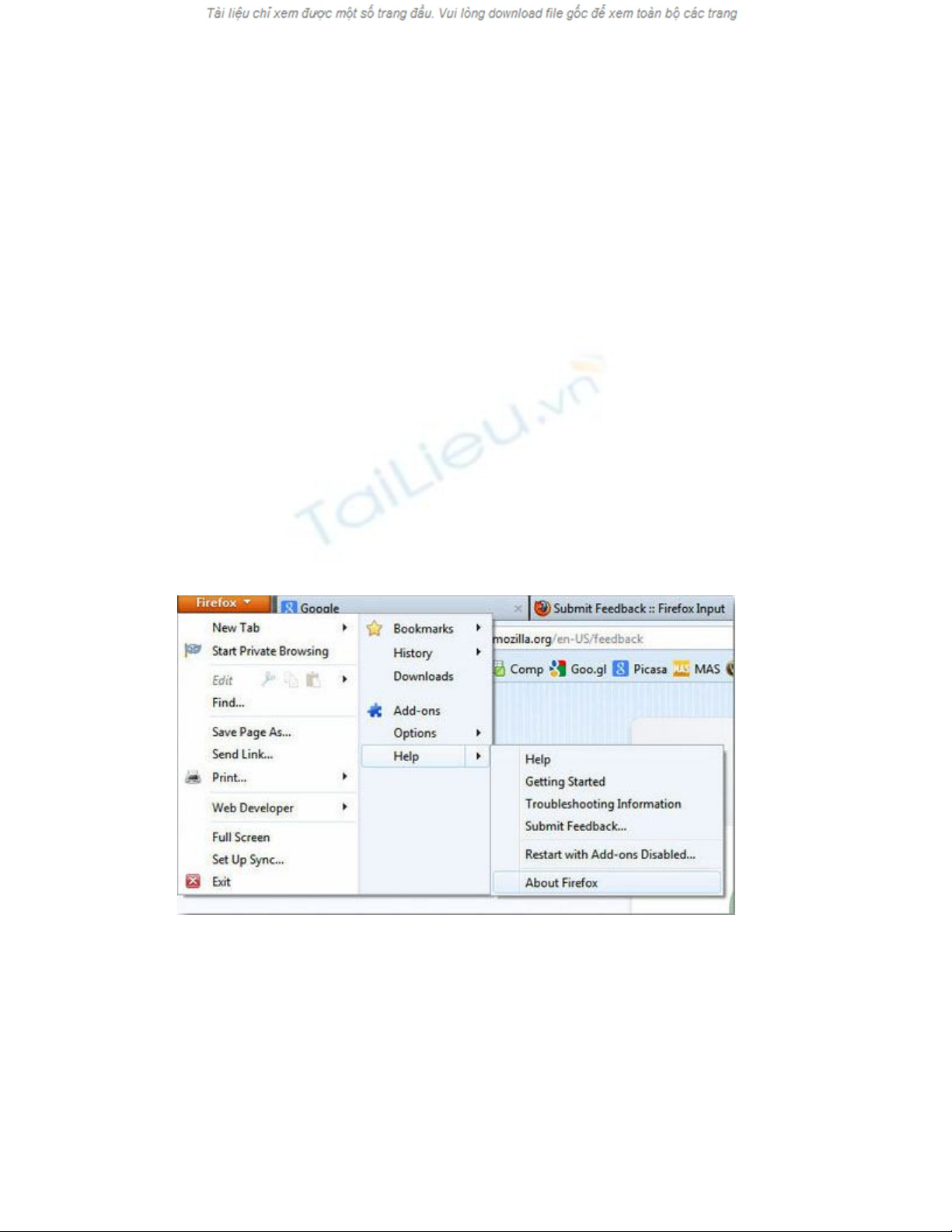
Trước khi bật trình xem PDF, hãy chắc chắn là bạn đang sử dụng
phiên bản Firefox mới nhất (Firefox 15) và đã tắt plug-in Adobe
của Firefox.
Để kiểm tra xem bạn đang dùng phiên bản Firefox nào,
trên menu bar (thanh trình đơn), chọn Help/About Firefox (ở
chế độ tiếng Việt chọn Trợ giúp/Thông tin về Firefox). Những
thông tin về trình duyệt bạn đang dùng, trong đó có cả số phiên
bản của Firefox, sẽ hiện lên.
Để tắt plug-in Adobe, trên menu bar, chọn Tools/Add-ons (ở
chế độ tiếng Việt chọn Công cụ/Tiện ích). Ở trang Add-ons




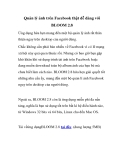
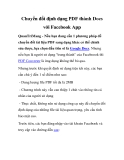
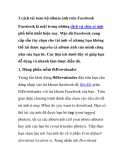




![Giáo trình Lý thuyết PowerPoint: Trung tâm Tin học MS [Chuẩn Nhất]](https://cdn.tailieu.vn/images/document/thumbnail/2025/20250911/hohoainhan_85/135x160/42601757648546.jpg)
![Bài giảng Tin học cơ bản 2 [Mới nhất]](https://cdn.tailieu.vn/images/document/thumbnail/2025/20250814/kimphuong1001/135x160/41591755162280.jpg)

![Bài giảng Tin học đại cương Trường Đại học Tài chính – Marketing [Mới nhất]](https://cdn.tailieu.vn/images/document/thumbnail/2025/20250806/kimphuong1001/135x160/15131754451423.jpg)
![Bài giảng Nhập môn điện toán Trường ĐH Bách Khoa TP.HCM [Mới nhất]](https://cdn.tailieu.vn/images/document/thumbnail/2025/20250806/kimphuong1001/135x160/76341754473778.jpg)




![Bài giảng Tin học căn bản Microsoft PowerPoint: Chương 4 [Mới Nhất]](https://cdn.tailieu.vn/images/document/thumbnail/2025/20250730/kimphuong1001/135x160/18741753847943.jpg)

![Bài giảng Tin học căn bản: Chương 2 - Microsoft Word [Mới Nhất]](https://cdn.tailieu.vn/images/document/thumbnail/2025/20250730/kimphuong1001/135x160/44421753847945.jpg)



